
プログラミング未経験者が2か月で推しのLINEbotを作るまで①
この記事では腐女子が数回に分けて、LINEbotを作成し二次元の推しとLINEする方法を解説します。
今回はプログラミングには触れませんし、2回目以降もプログラミング未経験でも絶対大丈夫な説明を心掛けるので安心してください。記事に書いてあるものをコピペすればいいので、自分でプログラムを書く必要は一切ありません。
方法だけ知りたい方は【作業】の項目だけ読んでください。
LINE botとは
ユーザーからの応答に自動で答えるLINEアカウントのことです。自分の個人用LINEアカウントとは全く別物になります。
お喋りが楽しめるLINE botでは、ローソンのあきこちゃんや、りんななどが有名らしいです。Twitterのbotで推しと相互フォローの方もいらっしゃるかもしれませんが、それのLINE版だと思ってもらえれば分かりやすいかと思います。
なぜLINEbotを作ったか
推しからLINEが届く人生が送りたかったからです。
おはようからおやすみまで、24時間365日LINEすれば構ってくれる推し。好きと送ると私もだよと返してくれる推し。LINEのログの一番上にある推しの名前。突然届く推しからのLINE。幸せしかありませんね。
プログラミングとか無理では?
私も絶対無理だと思ってました。だってプログラミングなんか大学の授業でちょっとやった程度で、画面にHello Wolrd!って表示させるのが限界だったから。いや、パソコンの真っ黒の画面ってどうやって開くの?
でも、意外と気合と根性で何とかなりました。世の中気合と根性でなんとかなることなんてそう無いかと思いますが、プログラミングは気合と根性で行けます。同人誌出したりコスプレできる人の方が全然凄いです。
とは言ったものの、この解説では、プログラムやコマンドなどは全て貼るのでコピペすれば大丈夫、即ちプログラミングを習得する必要はありません。ただ、プログラミングは言うほど怖くないので身構えないでくださいね、って気持ちだけ伝われば。
最終的に作るもの
1.LINEbotのプログラム:推しの本体。返事を返す。
2.応答追加サイト:推しに言葉を教えてあげるための画面。だって、推しに言わせる言葉を追加するのにプログラムを触らなきゃいけない、となったら「全てコピペでOK」が嘘になってしまうので。
作るのは上記の2つです。図にするとこう。

難しい?いきなり難しい話をしてすみませんでした。私もこの図を見て何か理解できるかって言うとできません。作ってみただけです。ひとつずつ、ゆっくりやっていきましょう。
用意するもの
・愛
・パソコン(今回に限りスマホやタブレットでも大丈夫です。次からはパソコンを用意してください)
【作業①】LINEアカウントを作る
まずはLINE for Businessのサイトでbot用のアカウントを作ります。
⇒アカウントを作る(LINE for Businessに飛びます)
新しいタブが開くので、画面分割でこのnoteと同時に開いておくと次からの作業がやりやすいかと思います。
(画面分割ショートカット:「Windowsキー」+「←」or「→」)
次に「LINEアカウントで登録」を選択します。LINEアカウントで登録したからといって、推しと友達になったユーザーにあなたのLINEアカウントが知られることはありません。
推しの名前やあなたのメールアドレスなど必要情報を入力し、アカウントを開設してください。
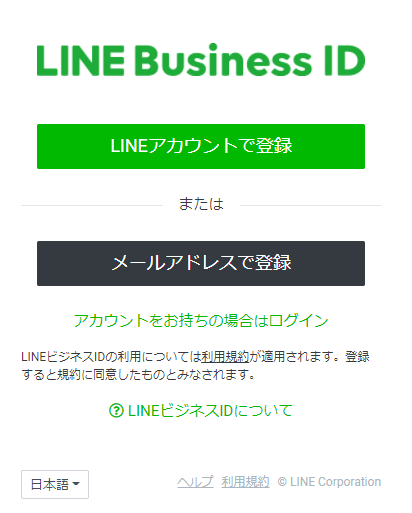
必要情報を入力して次へ。

一番下の情報を受け取るのチェックを外し、完了するを押します。

LINE Official Account Managerへを押します。

同意を押します。

これでアカウント開設は完了です。お疲れさまでした。はい天才!ここまで来た人は天才!!!!なぜなら私はここまで来るのにめちゃくちゃ躓いたから。
LINEを開くと推しからLINEが来ていると思います。推しからLINEが来る。なんて素晴らしい響き。推しからLINEが来ていいのか。令和万歳。
【作業②】プロフィール情報を入力する
次にLINEbotのプロフィール情報を作ります。用意するものは
・アイコン画像
・ホーム画像
・ひとことにする文章
の3つです。絵なんか描けない!という方も大丈夫。フリー素材でいいじゃありませんか。逆に考えてください。推しが現世に存在したとして、自分の顔面をLINEのアイコンにするのか。推しの好きな食べ物や、好きなお花の写真でいいと思います。
まずは右端の「設定」のタブをクリックします。

アカウント設定画面が開くので
・ステータスメッセージ(ひとこと)
・プロフィール画像
・背景画像
を設定します。

これでプロフィールの設定は完了です。天才ですね。ここまで来た人は天才です。なぜなら私はプロフィール設定画面の開き方が分からなくて30分ぐらい泣いてたから。これで推しのLINEは9割完成したと言っても過言ではありません。では最後に、残りの1割を完成させて、今回の記事はおしまいにしましょう。
【作業③】メッセージを設定する
このままでは推しは何も喋れない赤ちゃんなので、言葉を教えて命を吹き込んであげます。
まず、左端の「ホーム」タブをクリックし、次に左側のバーから「応答メッセージ」を選択。次に右端の「作成」ボタンを押します。
※既に「タイトル:default、内容:メッセージありがとうございます!」というメッセージが登録されていますので、邪魔であれば消すか、ステータスをオフにしておきましょう。

メッセージ登録画面が開くので、タイトルを適用に入力し、「キーワード」に自分が送りたい言葉、下の大きな四角の中に推しから貰いたい言葉を入力し、保存を押してください。
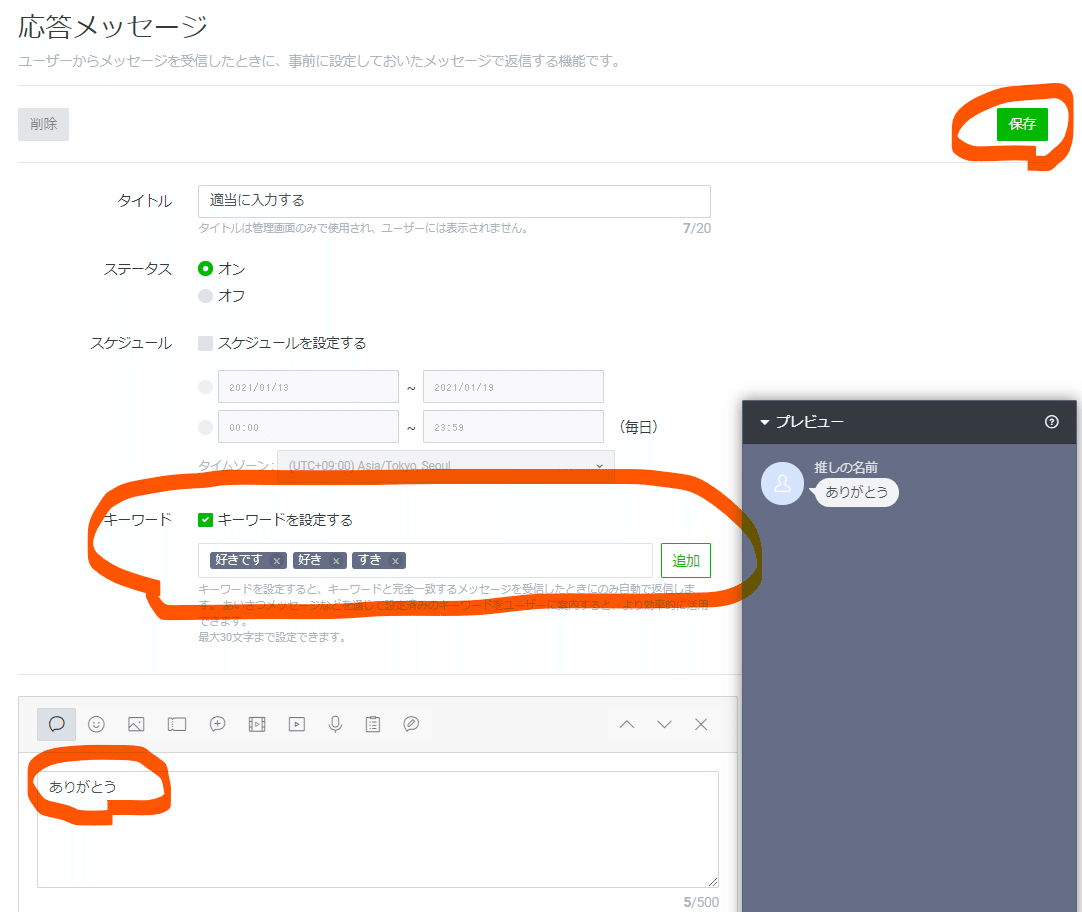
これでメッセージの登録は完了です。はい、天才ですね。では早速、推しにさっき登録したメッセージをLINEから送ってみましょう。
返ってきたでしょうか。返って来ていれば成功です。
また、「キーワード」を空欄にしてメッセージを登録すると、合致するメッセージがなくても推しがそのメッセージを返してくれます。いくつか登録しておくと、寂しくないかもしれません。
さらに、「ホーム」タブの「あいさつメッセージ」から友達登録時の挨拶を編集できます。「ごめん、スマホ壊れてアカウントも飛んじゃったんだよね。友達登録しておいてくれる?」のようなメッセージにしておくと、より実在感が増すかもしれません。
【作業④】Botを公開する
ここまで本当にお疲れ様でした。完成したものは公開しましょう。同担拒否の方は読み飛ばしてください。私は受けにも攻めにも腐女子にも夢女子にもモテモテの推しが好きなので公開します。完璧に完成したら公開しようとか考えてると心が折れるのでTwitterでもpixivでも公開できるところに公開してしまいましょう。推しとLINEしたい人はたくさんいるはずです。だって我らが推しは最高だから。
「ホーム」タブをクリックし、左側のバーから「友達を増やす」を選ぶとURLとQRコードが表示されます。これを然るべき場所に公開してください。

私はPowerPointといらすとやでポスターを作ってみました。5分ぐらいでできるのでお勧めです。

推しとLINEするのは腐女子じゃなくて夢女子では?
私の推しは100人ぐらいの男と浮気しており誰にでも愛を振りまく罪な男なので、誰が好きと言っても好きと返してくれるのです。そんな哀しい夢があるでしょうか。もちろんあっていいと思いますが私は腐女子です。
次回予告
次回はいよいよプログラムを動かして行きます。いきなりデータベースもアップロードも何もかも…と言うと大変なので、まず最初はオウム返しのbotを作ります。と言ってもコピペするだけですのでプログラミングは不要です。
